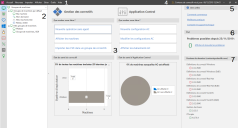Navigation dans l'interface
L'interface Security Controls est conçue pour associer simplicité et puissance ; elle vous permet de réaliser rapidement et facilement un grand nombre d'opérations. Vous voyez ici une page d'accueil annotée. Pour en savoir plus sur chaque zone de l'interface, voir ci-dessous.
1 - La barre de menus permet un accès rapide à de nombreuses fonctions du programme.
2 - Le volet de navigation affiche la fonction principale actuellement sélectionnée. Vous pouvez choisir une autre fonction soit via la zone de sélection située en haut du volet, soit via les boutons de raccourci situés sur le côté. Vous ne pouvez activer qu'une seule fonction à la fois. Dans notre exemple, nous avons activé la fonction Groupes de machines.
Vous pouvez réduire le volet de navigation en cliquant sur l'icône ![]() . Cela agrandit le volet de droite.
. Cela agrandit le volet de droite.
3 - Cette zone de la page d'accueil fournit des statistiques immédiates et des liens vers certaines des tâches couramment réalisées.
ASTUCE : Vous effectuez un grand nombre de vos tâches quotidiennes depuis la page Opérations sans agent. Vous disposez de trois méthodes pour accéder à cette page : (1) Appuyer sur Ctrl+N, (2) sélectionner Nouveau > Opération sans agent ou (3) cliquer sur le lien Nouvelle opération sans agent dans la page d'accueil.
4 - Cet écran affiche la date de dernière mise à jour du contenu de correctif. Cet élément est configurable et vous pouvez le désactiver en utilisant la case à cocher Outils > Options > Affichage > Afficher les mises à jour de contenu de correctif sur la page principale.
Lorsque vous cliquez sur la date, la boîte de dialogue Détails de mise à jour du contenu de correctif s'affiche. Utilisez cette boîte de dialogue pour afficher des informations plus détaillées sur les données de correctif actuelles et leurs versions précédentes. Ce flux d'actualités permet aussi d'afficher des informations et messages importants concernant la sécurité, émis par Ivanti.
5 - Cette zone fournit des liens qui vous aident à commencer rapidement à utiliser le programme.
6 - Cette zone affiche le nombre de problèmes (éventuels) détectés dans le programme depuis la date indiquée. Ces problèmes peuvent parfois nécessiter une action d'administration. Vous pouvez configurer le nombre de journées de problèmes à afficher ; reportez-vous à l'option Erreurs récentes. Si vous cliquez sur Afficher et résoudre les problèmes, vous pouvez passer en revue la liste des problèmes dans l'historique des événements.
7 - Cette zone affiche les versions des fichiers de données actuellement utilisés par le programme.